
Para facilitar o processo de configuração, segue o link oficial contendo todas as informações necessárias do banco do Brasil DevelopersApoio ![]() caso fique com dúvidas.
caso fique com dúvidas.
Importante: Colocar a pasta logos na pasta raiz do sistema para que o boleto saia a logo do banco colorida, ficando mais apresentável.
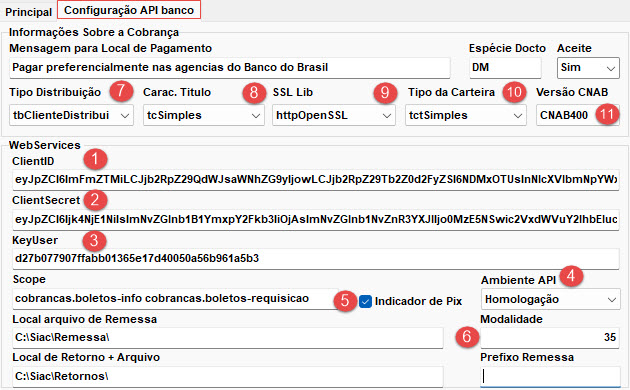
Agora iremos efetuar o processo de venda gerando o boleto.
Acesse o menu vendas | orçamento/vendas;
faça a venda utilizando qualquer cliente e produto, finalize a venda.
Receba a venda no IF normalmente, ao abrir a tela de emissão de nota fiscal, gere a nota fiscal
ou simplesmente feche a tela, será exibido a seguinte mensagem: deseja emitir a boleta / duplicata, clique em sim.
Ao abrir a tela de emissão de boletas / duplicata clique no botão boleta,
Note que vai ser registrado os boletos e o sistema vai lhe questionar se deseja imprimir os boletos, clique em sim.
será exibido os boletos com o código Qrcode contendo o PIX.5. Agora apenas para validarmos o registro dos boletos,
5. Agora apenas para validarmos o registro dos boletos,
navegue até o menu financeiro | Consulta / registro boletos via API será exibido uma janela semelhante a esta:
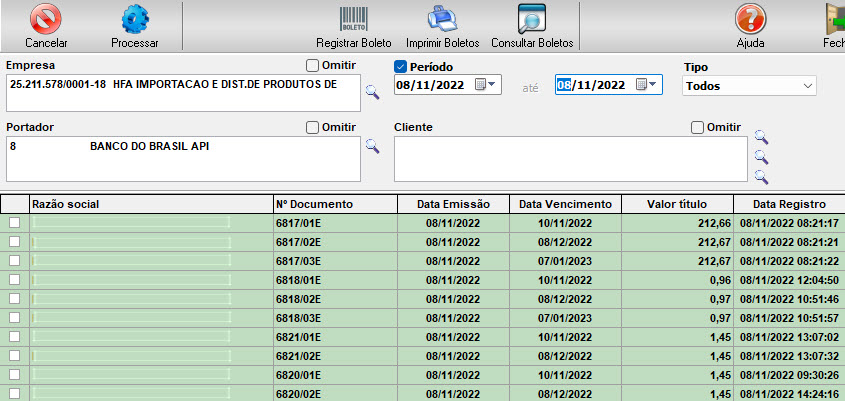
Informe o portador desejado, informe o período desejado e clique em Processar;
Note que os boletos que foram registrados vão estar com a cor verde, caso exista boletos não registrado no período selecionado
será exibidos sem cor e obviamente sem data de registro.
Para visualizar a lista de boletos registrados com a data de movimento informado no período inicial e final clique no botão Consultar boletos;
Observações:
Os boletos só ficaram disponível para consulta após 24horas depois que forem registrados junto ao banco.
O banco só retorna 300 registros por consulta então se for informado um período muito grande só será retornado os 300 registros,
Mesmo se o cliente ter registrado mais de 300 no período informado.